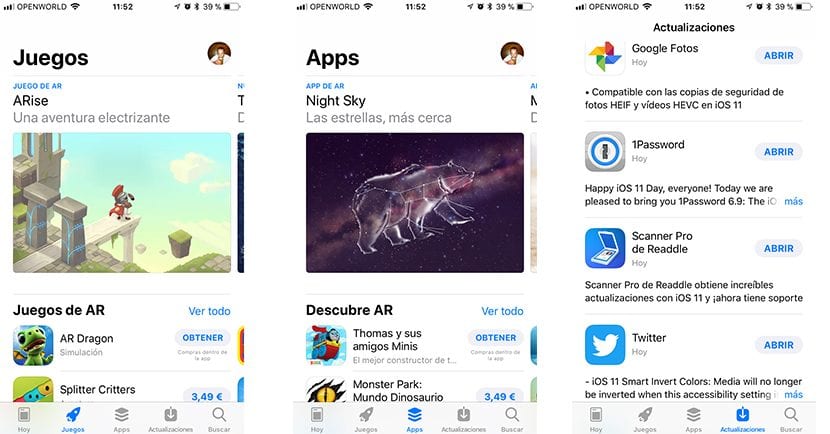
iOS 11 출시 며칠 전, Cupertino의 직원들은 App Store에 대한 액세스 권한을 제거하여 iTunes를 업데이트하여 더 이상 컴퓨터를 사용하여 응용 프로그램을 검색하고, iOS에서 관리하는 장치로 다운로드, 구매 또는 복사 할 수 없습니다. 애플은이 앱을 만들 수있는 용도를 제한하여 아이튠즈를 통해 우리에게 제공하는 기능의 수를 줄이고 자하는 것 같다. 새로운 Apple Store로 바로 이동해야합니다. 이는 며칠 동안 최종 버전으로 다운로드 할 수있는 최신 버전의 Apple 모바일 장치 운영 체제 인 iOS 11에서 가져온 것입니다.
이미 iOS 11로 업데이트하고 새로운 Apple Store를 살펴 보셨다면 App Store가 앱에 대한 블로그가 된 것처럼 사용 가능한 응용 프로그램에 대한 기사를 찾을 수있는 새로운 디자인이 여러분의 관심을 끌 것입니다. . 그러나 또한 Apple이 어떻게 많은 비디오를 소개했는지 볼 수있었습니다. 위치로 이동할 때 자동으로 재생되는 동영상입니다.
이 자동 재생은 오늘날에도 여전히 공정한 속도에 문제가 될 수 있습니다. 다행히도 Apple은 이러한 비디오의 재생을 기본적으로 중지하도록 허용합니다. 모바일 데이터 네트워크를 사용할 때 Wi-Fi 네트워크에 연결되어있을 때만 재생되도록 구성 할 수 있습니다.
App Store 비디오 자동 재생 끄기

- 우리는 위로 향한다 설정.
- 설정 내에서 우리는 iTunes Store 및 App Store.
- 그런 다음 자동 비디오 재생.
- 이제 우리는 우리에게 제공하는 세 가지 옵션 중에서 선택하면됩니다. 예, Wi-Fi 전용 또는 아니요.
때때로 Apple은 모든 것을 생각하고이 자동 비디오 재생 기능이 자동으로 중지됩니다. 배터리가 남아 있거나 데이터 연결이 느린 경우.

오늘 친구, 꿈을 꾸고있을 때 알림 센터에서 뮤직 플레이어를 제거하는 방법을 아는 사람 있나요? 센터 전체를 침범하는 방식이 싫고 알림을 보려면 두 번 움직여야합니다 🙁